После периода использования зависание ноутбука — неизбежная ситуация. Они существенно влияют на пользовательский опыт, замедляют работу. Если эту ситуацию не исправить быстро, это может снизить срок службы устройства, поэтому пользователям следует быть осторожными. Следуя WebTech360, вы найдете несколько простых способов выхода из этой ситуации, которые вы можете применить при необходимости.

Завис ноутбук, как быстро исправить?
1. Работа с зависшими ноутбуками с помощью основных сочетаний клавиш
Когда вы видите, что машина зависла, вы можете использовать следующие основные сочетания клавиш для ее решения:
Способ 1: Нажмите комбинацию клавиш Windows + Crl + Shift + B на несколько секунд, пока машина не выключится. Тогда устройство автоматически перезагрузится и больше не зависнет.

Windows + Ctrl + Shift + ОТМЕНА
Способ 2: нажмите Ctrl + Shift + Esc, если описанный выше метод не работает.
Способ 3: нажмите Alt + Tab , затем переключите программное обеспечение, если запущено приложение, которое дает сбой.
Способ 4. Если ваш компьютер отображает запрос на перезагрузку в безопасном режиме , выберите его для обработки зависшего состояния.
2. Очистите компьютер, чтобы справиться с зависанием
Длительная эксплуатация приведет к тому, что радиатор будет собирать много грязи, что приведет к зависанию ноутбука . Поэтому вам нужно периодически правильно чистить компьютер, чтобы ограничить это явление.
Вам также необходимо проверить прорези радиатора на наличие грязи, чтобы определить, не заблокированы ли они чем-либо. Слои пыли будут препятствовать нагреву и охлаждению машины, поэтому для их удаления необходимо использовать специальную присоску.
3. Используйте клавишу питания, чтобы починить зависший ноутбук.
Этот способ хорошо знаком тем, кто часто использует компьютеры для работы и развлечений. Вам просто нужно удерживать кнопку питания, пока компьютер автоматически не выключится. Затем подождите около 1 минуты, затем запустите машину и начните использовать. Однако не переусердствуйте с этим методом, потому что это может повлиять на долговечность машины.

Исправьте ситуацию, когда компьютер работает медленно, зависает, выполнив несколько простых действий.
4. Обновите оперативную память вашего компьютера
Если ноутбук завис, обновление оперативной памяти компьютера также является эффективным способом решения проблемы, который выбирают многие люди. Когда объема оперативной памяти слишком мало и вы одновременно открываете много тяжелых приложений, устройство будет тормозить. На этом этапе вы можете обновить оперативную память, чтобы предоставить устройству больше места, обеспечив бесперебойную работу при многозадачности.
5. Обновите антивирусное приложение и операционную систему.
Во время использования ноутбук очень уязвим для вирусов, которые вызывают зависание ноутбука. На этом этапе вам необходимо установить на свой компьютер соответствующее антивирусное программное обеспечение, чтобы эффективно справиться с этой ситуацией. Кроме того, вам также следует регулярно обновлять операционную систему или драйвер для машины, чтобы обеспечить более плавную и стабильную работу ноутбука.
* Примечание. Не устанавливайте слишком много антивирусного программного обеспечения, так как оно займет место и снизит скорость работы машины.
- Отключите все ненужные фоновые приложения на компьютере
- В фоновом режиме работает множество программ и приложений, о которых вы не знаете. Они вызывают зависание ноутбука во время работы, поэтому их нужно отключать, чтобы машина работала более эффективно. Вы можете отключить скрытые приложения, выполнив следующие действия:
- Нажмите комбинацию клавиш Windows + R => введите « msconfig » в диалоговом окне «Выполнить ».
- Выберите вкладку Службы => Нажмите на программное обеспечение, которое вы не используете => ОК
- На вкладке «Автозагрузка» выберите программное обеспечение, которое вы не хотите запускать при открытии компьютера => ОК
- Переустановите машину.

Ноутбук тормозит, зависает, как починить в домашних условиях?
6. Выполните перезагрузку видеокарты компьютера.
Если ноутбук зависает из-за видеокарты, перезапустите его с помощью Ctrl+Shift+Windows+B. Этот процесс займет около 1-2 секунд, после загрузки экран будет мигать и нормально работать. Когда вы нажимаете указанную выше комбинацию клавиш, вы указываете Windows автоматически повторно открыть драйвер и исправить ошибки, связанные с видеокартой.

Выполните перезагрузку видеокарты компьютера
7. Уменьшите температуру ноутбука при использовании
Слишком много работы с тяжелыми приложениями приведет к перегреву ноутбука. Это является причиной зависания ноутбука, медленной работы, не отвечающей рабочим потребностям.
На этом этапе вам нужно использовать охлаждающий вентилятор или радиатор для компьютера. Вы также можете поднять ноутбук, чтобы освободить место в нижней части машины, чтобы предотвратить замедление или отставание машины во время использования.
8. Замените жесткий диск SSD, чтобы повысить производительность.
В настоящее время все еще есть много ноутбуков, использующих традиционные HDD-накопители , поэтому скорость довольно низкая. Если вы хотите улучшить ситуацию с зависшим ноутбуком, вам следует обновить SSD-накопитель, чтобы получить доступ к данным быстрее.
9. Уменьшите количество приложений, открытых одновременно
В процессе работы вы можете открывать множество приложений одновременно. Однако это является причиной того, что ноутбук зависает, тормозит и работает медленно. Поэтому отключайте неиспользуемые приложения, чтобы устройство работало эффективнее.

Раскрытие простых способов исправить зависший компьютер для пользователей
Надеемся, что описанные выше способы устранения зависания ноутбука , предоставленные WebTech360 , помогут вам эффективно исправить это и улучшить работу с компьютером, повысив производительность работы.













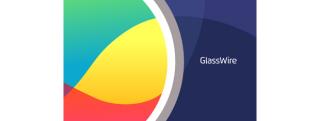









![[Бесплатно] Авторские права Epubor Ultimate Converter программного обеспечения [Бесплатно] Авторские права Epubor Ultimate Converter программного обеспечения](https://img.webtech360.com/ArticleS1/internet-software-6905.jpg)


